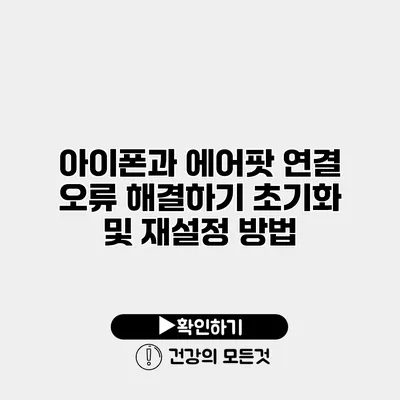아이폰과 에어팟이 연결되지 않아서 안타까운 경험을 한 적이 있나요? 많은 사람들이 이러한 문제로 스트레스를 받으며 하루를 시작하게 됩니다. 특히 외출 시 에어팟을 사용하기 위해 아이폰과의 연결이 절실할 때가 많지요. 하지만 걱정하지 마세요! 이 블로그 포스트에서는 아이폰과 에어팟 간의 연결 오류를 해결하는 다양한 방법, 초기화 및 재설정 방법에 대해 자세히 알아보겠습니다.
✅ KT 라우터 설정을 통해 네트워크 안정성을 높여보세요!
연결 오류의 원인
먼저, 아이폰과 에어팟 간의 연결 오류가 발생하는 몇 가지 원인을 살펴보겠습니다. 연결 오류는 다양할 수 있으며, 그 중 몇 가지는 다음과 같습니다:
- 블루투스 비활성화: 블루투스 기능이 꺼져 있다면 에어팟을 인식할 수 없어요.
- 배터리 문제: 에어팟이나 아이폰의 배터리가 부족할 경우 연결이 불안정해질 수 있어요.
- 소프트웨어 업데이트: 아이폰이나 에어팟의 소프트웨어가 최신 버전이 아닐 경우 연결 오류가 발생할 수 있어요.
많은 사용자들이 이러한 문제를 겪으므로, 해결 방법을 알고 있으면 큰 도움이 될 것입니다.
✅ 아이피타임 공유기 비밀번호를 쉽게 초기화하는 방법을 알아보세요!
기본적인 연결 방법
1단계: 블루투스 활성화
가장 먼저 확인해야 할 것은 블루투스 설정입니다. 아이폰에서 블루투스가 활성화되어 있는지 확인해 보세요.
- 설정 앱을 엽니다.
- 블루투스 메뉴를 선택합니다.
- 블루투스 턴 온 상태인지 확인합니다.
2단계: 에어팟 충전 확인
에어팟 충전 케이스를 열어 에어팟 배터리 상태를 확인하세요. 배터리가 부족할 경우 연결이 끊길 수 있습니다.
✅ 아이피타임 공유기 초기화 방법을 알아보세요!
에어팟 초기화 방법
만약 기본적인 방법으로 해결이 되지 않는다면, 에어팟을 초기화하는 방법을 고려해 보세요. 초기화는 에어팟의 연결 문제를 해결하는 데 종종 효과적입니다.
초기화 절차
- 에어팟 충전 케이스를 열고, 에어팟을 꺼내세요.
- 충전 케이스의 뒷면에 있는 설정 버튼을 15초 이상 누르고 계세요.
- 상태 LED가 흰색으로 깜박이기 시작하면 버튼에서 손을 떼세요.
- LED가 여러 번 깜박이다가 꺼지면 초기화가 완료된 것입니다.
다시 연결하기
에어팟을 초기화한 후, 다시 아이폰과 연결해 보세요. 연결 방식은 다음과 같습니다:
- 블루투스 설정 메뉴로 가서, “나의 장치” 리스트에서 에어팟을 선택하세요.
✅ 아이폰 파일 관리의 모든 팁을 지금 확인하세요!
아이폰 초기화 방법
연결 문제가 해결되지 않는다면 아이폰에서의 블루투스 설정을 초기화할 수 있습니다.
아이폰 재설정 절차
- 설정 앱을 엽니다.
- 일반을 선택합니다.
- 맨 아래로 스크롤하여 “재설정”을 선택하세요.
- “네트워크 설정 재설정”을 선택합니다.
이 옵션을 선택하면 Wi-Fi 비밀번호와 같은 네트워크 정보가 삭제되니 주의하세요.
✅ 아이피타임 공유기 비밀번호를 쉽게 설정하는 방법을 알아보세요.
연결 오류 해결을 위한 팁
- 다른 장치 연결 확인: 다른 블루투스 장치와의 연결 여부를 확인하여 에어팟이 올바르게 작동하는지 점검합니다.
- 소프트웨어 업데이트: 아이폰과 에어팟 모두 최신 소프트웨어로 업데이트하는 것이 중요합니다. 설정 > 일반 > 소프트웨어 업데이트에서 확인하세요.
- 기기 변경: 여러 기기에 연결된 경우, 에어팟의 연결 목록을 초기화한 뒤 사용할 기기와 다시 연결해 보세요.
| 문제 | 해결 방법 |
|---|---|
| 블루투스 비활성화 | 아이폰의 블루투스 설정을 확인하고 활성화합니다. |
| 배터리 부족 | 에어팟의 충전 상태를 확인 후 충전합니다. |
| 소프트웨어 업데이트 필요 | 아이폰 및 에어팟의 소프트웨어를 최신 버전으로 업데이트합니다. |
| 초기화 필요 | 에어팟 및 아이폰의 설정을 초기화하고 다시 연결합니다. |
결론
아이폰과 에어팟의 연결 오류는 매우 일반적인 문제지만, 위에서 제안한 다양한 방법을 통해 쉽게 해결할 수 있습니다. 초기화와 재설정 과정이 필요할 경우, 두 장치 모두를 최신 상태로 유지하는 것이 중요합니다. 연결 문제를 해결한 후 음악 감상이나 통화를 더욱 즐겁게 할 수 있을 것입니다. 여러분도 이러한 방법을 시도해보고 원활한 연결을 경험해 보세요!
자주 묻는 질문 Q&A
Q1: 아이폰과 에어팟이 연결되지 않는 이유는 무엇인가요?
A1: 연결 오류는 블루투스 비활성화, 배터리 부족, 소프트웨어 업데이트 미비 등 여러 원인이 있을 수 있습니다.
Q2: 에어팟을 초기화하는 방법은 어떻게 되나요?
A2: 에어팟을 충전 케이스에서 꺼내고, 케이스 뒷면의 설정 버튼을 15초 이상 누른 후 상태 LED가 흰색으로 깜박이면 초기화가 완료됩니다.
Q3: 아이폰의 블루투스 설정을 재설정하는 절차는 어떻게 되나요?
A3: 설정 앱을 열고, 일반에서 “재설정”을 선택한 후 “네트워크 설정 재설정”을 선택하면 블루투스 설정이 재설정됩니다.